2020-03-11 17:28
在平时使用Word完成工作的过程中,我们经常会遇到很多的问题。有些问题比较麻烦,甚至很难解决。那么我们需要不断学习和掌握一些Word小技巧。Word中的技巧很多,一次不能全部说完,今天小编就来给大家分享几个,看看有没有你所需要的。

第一个技巧:批量删除Word文档中的空白格
我们这第一个技巧就来讲讲如何批量删除Word文档中的空白格。首先我们打开一个Word文件,然后在上面找到【开始】,选择其中的【文字工具】功能。
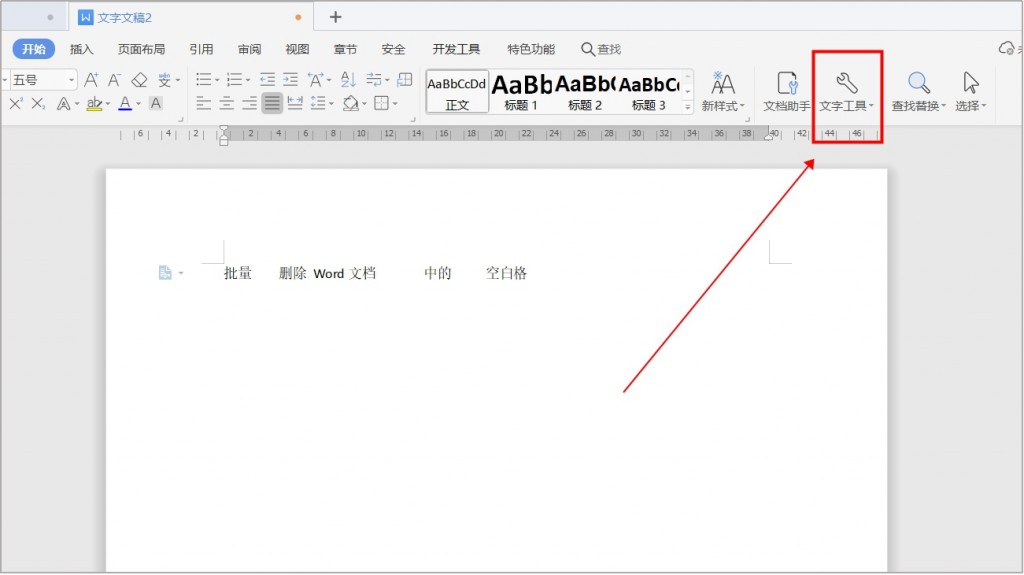
我们点击【文字工具】,选择这个功能下拉菜单中的【删除空格(W)】选项。
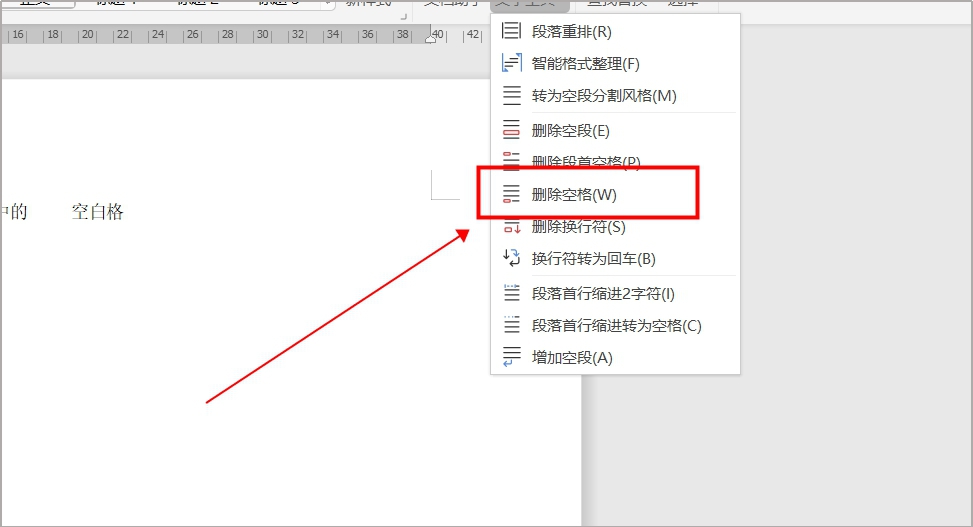
点击【删除空格】之后,我们就可以看到文件内容中所有空格都没有了。
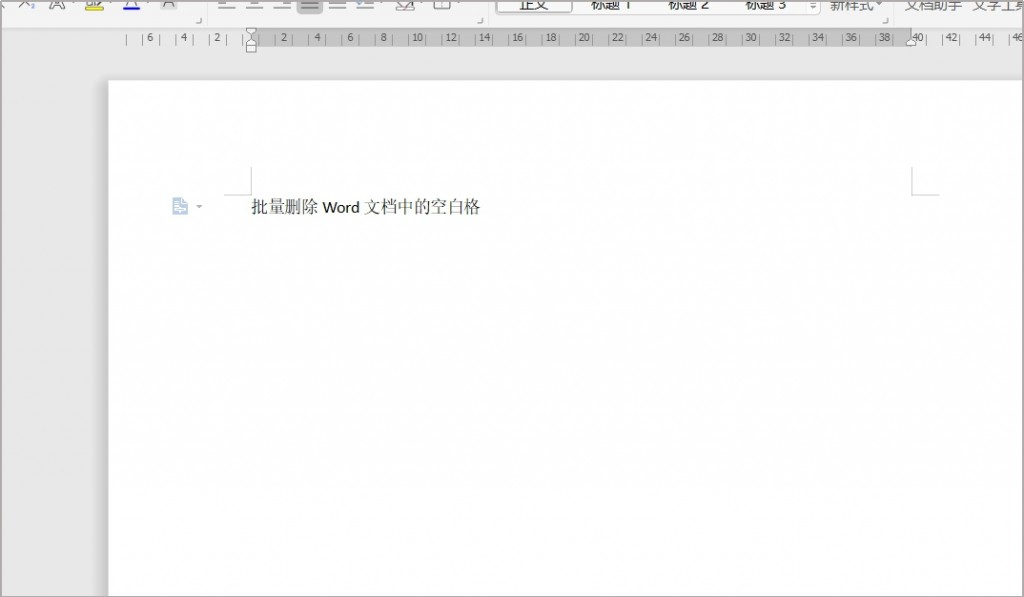
第二个技巧:图片自动添加题注
我们经常需要在Word文件中插入图片。当图片数量较多时,我们可以给它们添加题注来加以区分。下面就来教大家在Word文档中批量给图片自动添加题注的方法。
首先我们插入在Word文件中插入多张图片,然后选中第一张图片,点击上方工具栏【引用】下的【题注】。
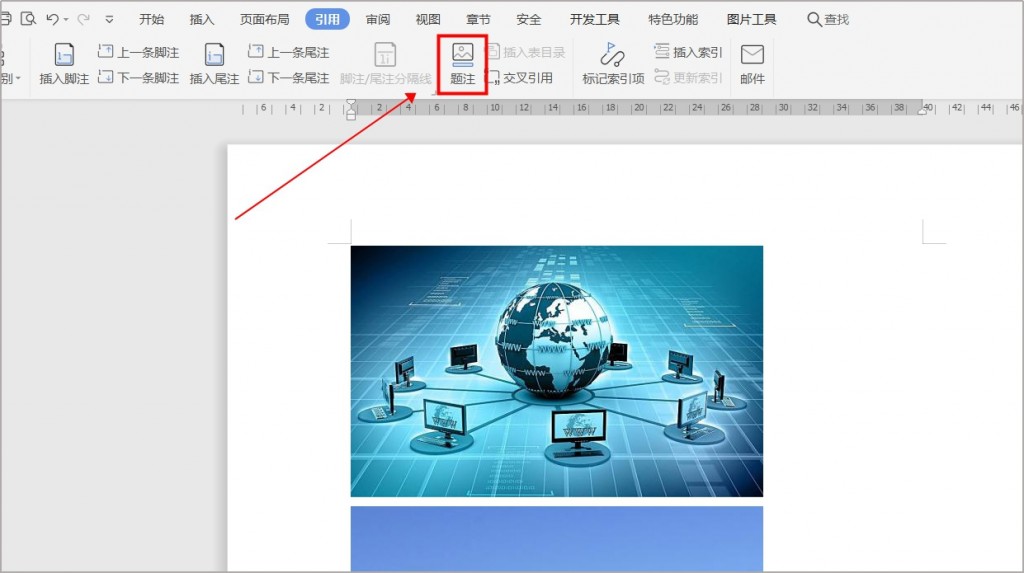
在弹出的【题注】对话框中,我们在标签的下拉菜单当中选择【图】,选择后单击确定。
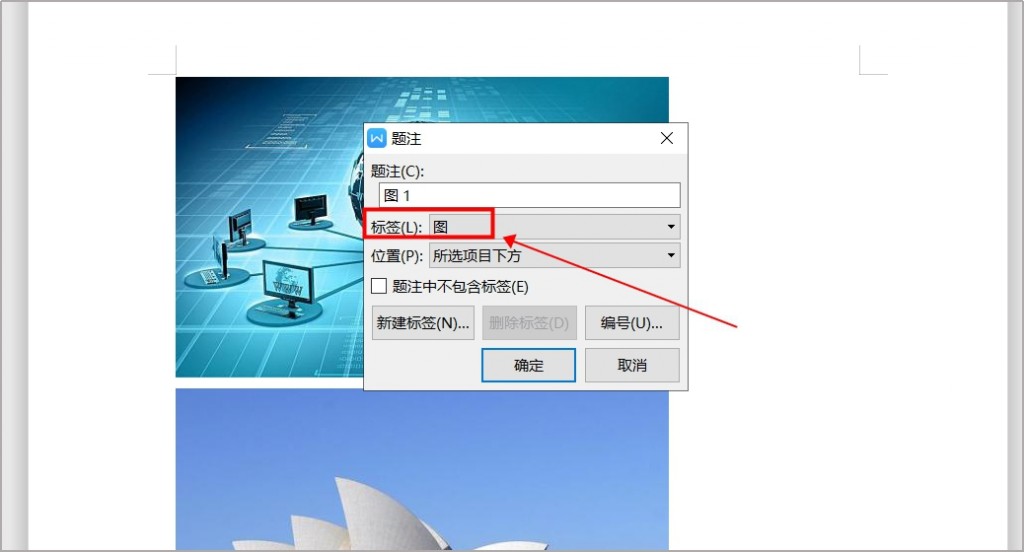
然后我们可以看到第一张图片就已经被添加上图1的题注。
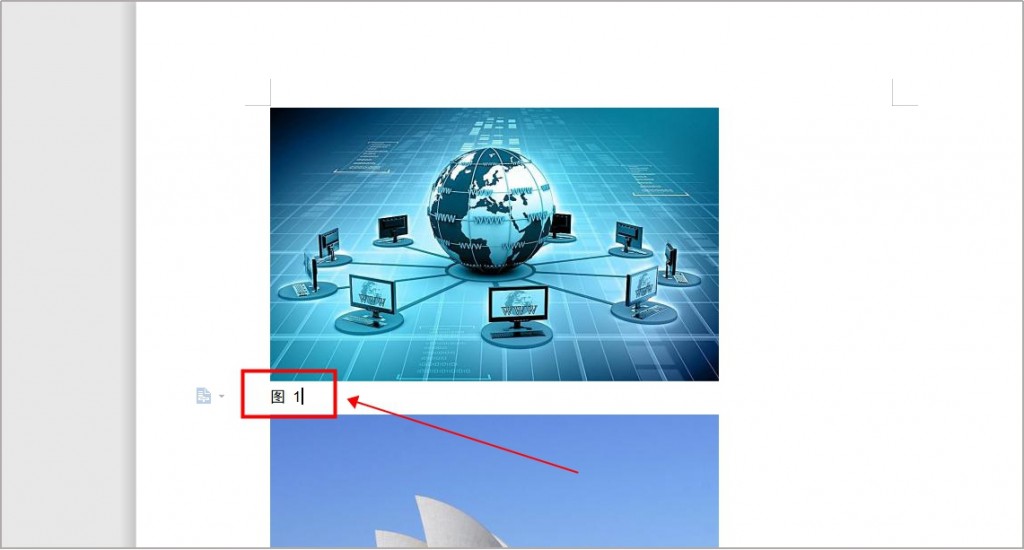
接下来我们只需要选择第二张图片,按住快捷键F4,就可以一键给其他图片添加上题注。
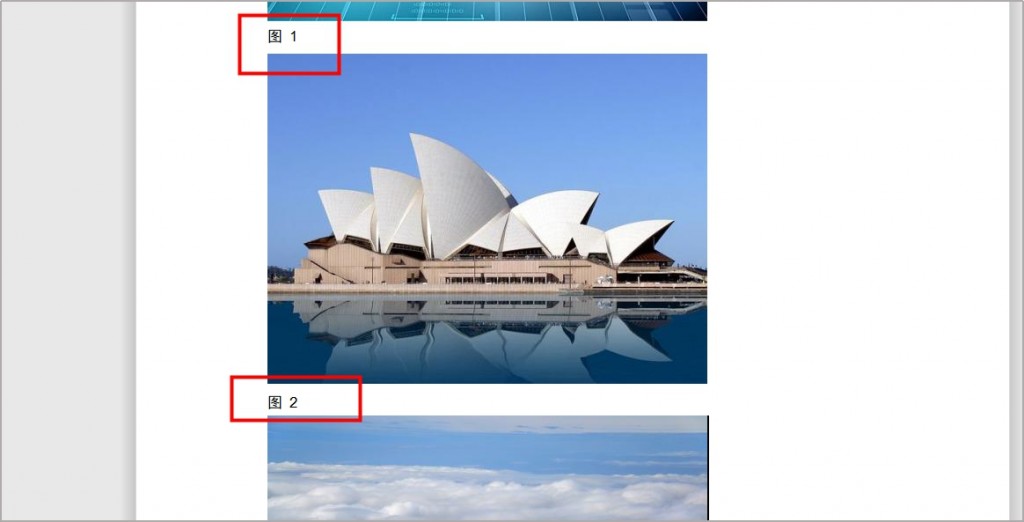
第三个技巧:给字母添加均值符号
很多朋友在进行公式编辑的时候都需要运用到均值符号,但却不知道怎么去添加。今天我们就来教大家给字母添加均值符号的技巧。首先,我们单击工具栏【插入】下的【符号】,在下拉菜单下选择【其他符号】。
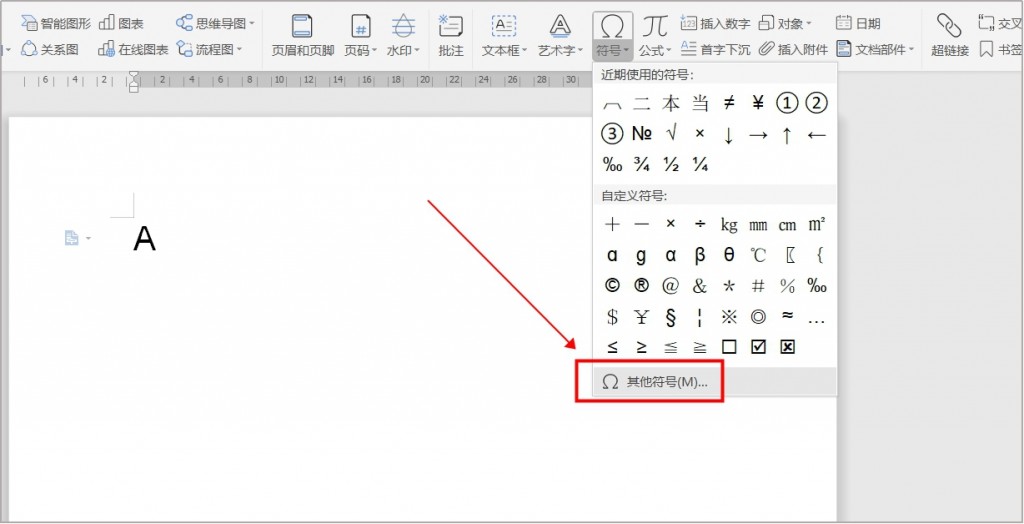
在【其他符号】的窗口中,我们选择【符号】选项,在字体的下拉菜单当中选择【Symbol】。
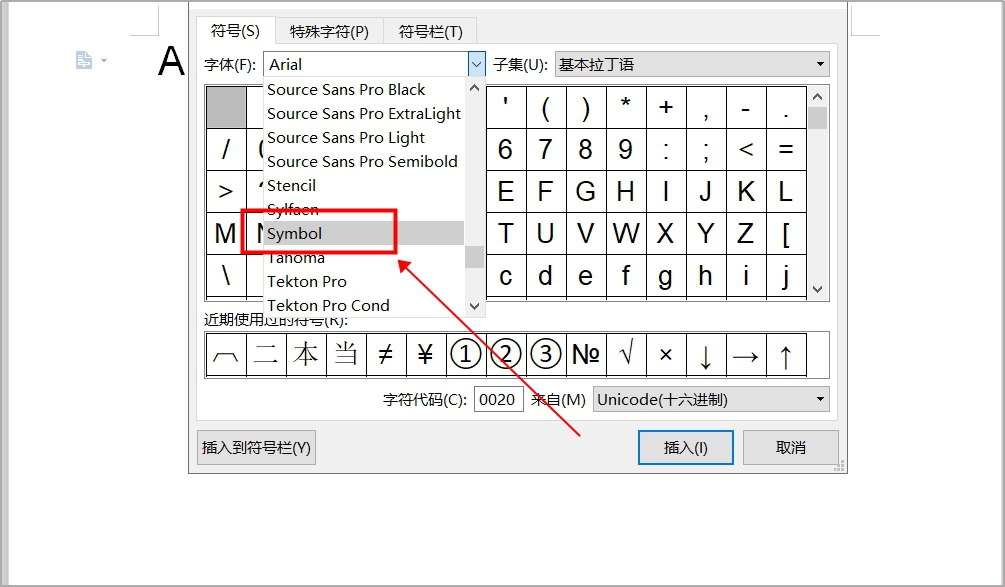
然后我们在字符代码处输入96,这样能够快速定位到均值符号。
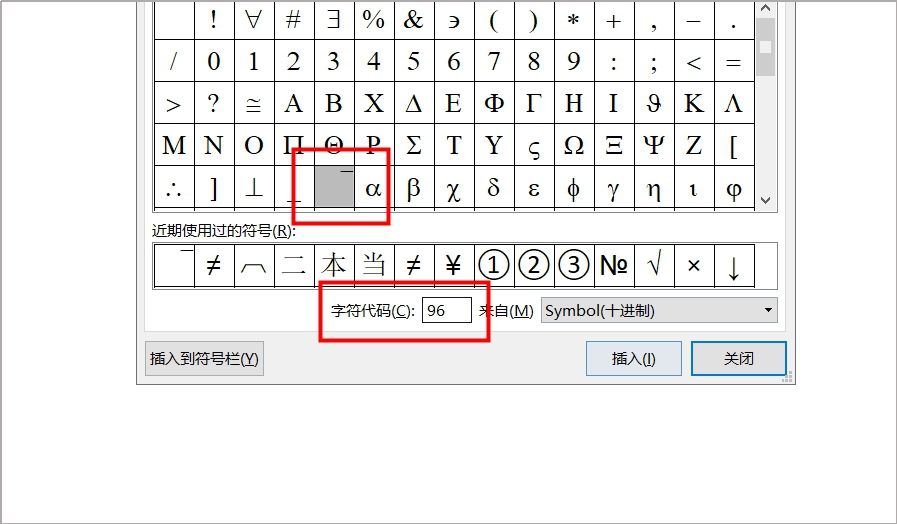
双击插入后,我们在页面中输入英文字母A,这样我们看到A的均值符号就添加完成了。
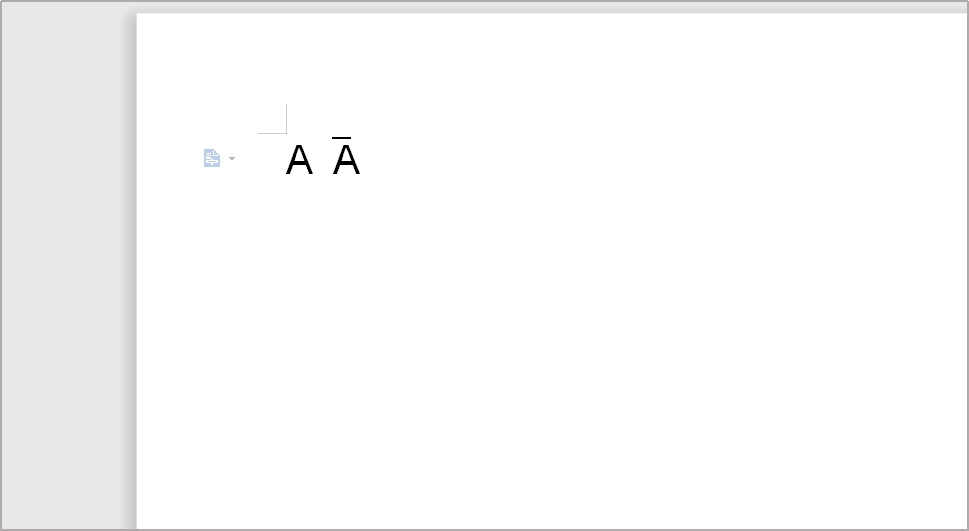
第四个技巧:制作英文四行线
我们有时候需要在Word文档中插入各种格式,例如今天要说的英文四行线。直线画图是一种方法,不过较为麻烦。下面教大家一个简单的技巧。首先我们新建一个Word文档,然后单击工具栏【插入】下的【表格】,这里需要插入一个四行一列的表格。
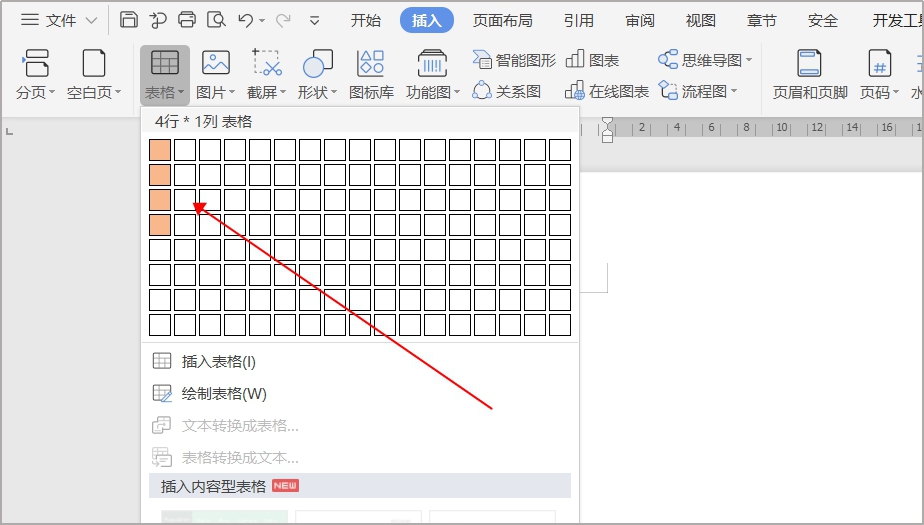
表格插入好后, 我们单击表格右键,选择表格属性。
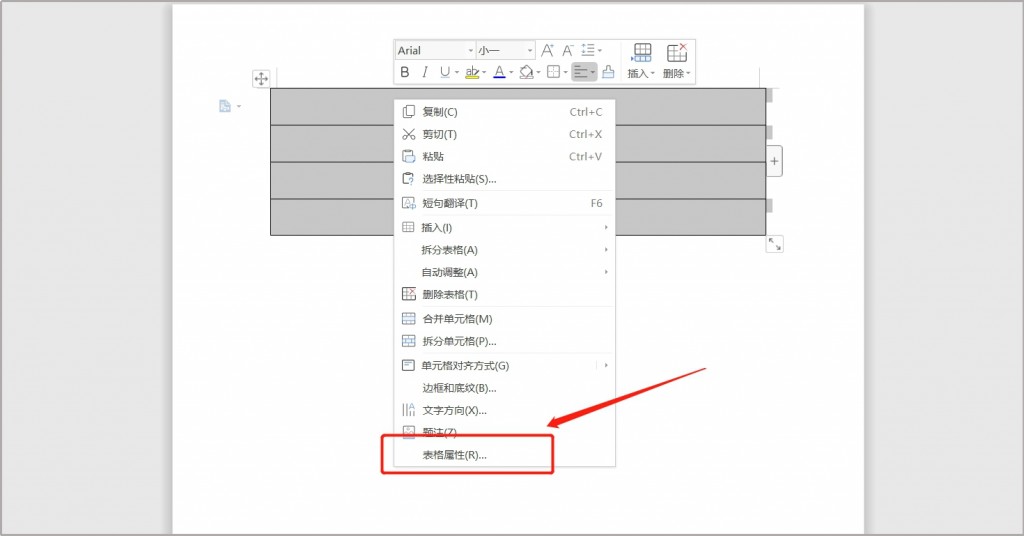
在弹出的表格属性的对话框中,我们选择行,将指定高度设置为0.3厘米。
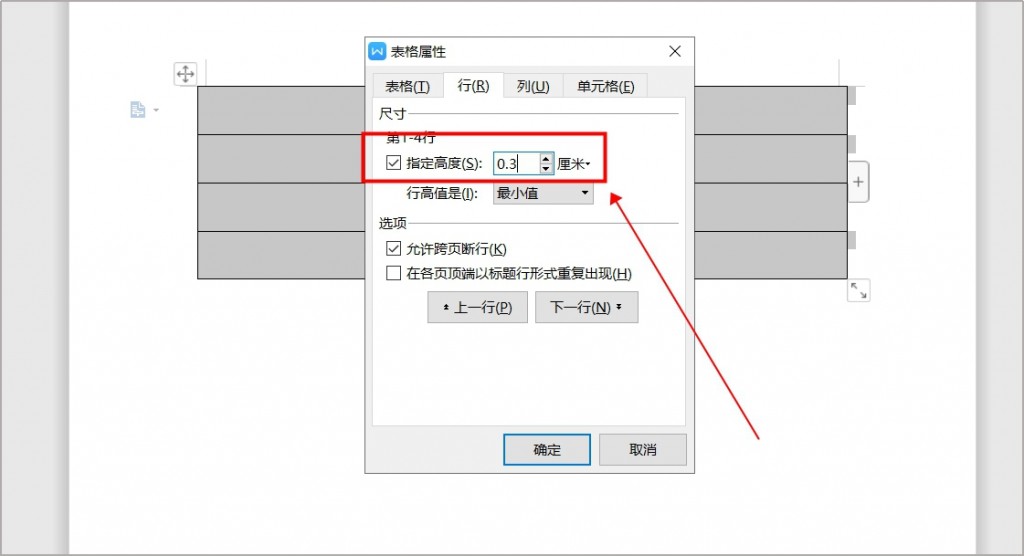
接着单击表格选项,选择下面的边框和底纹。
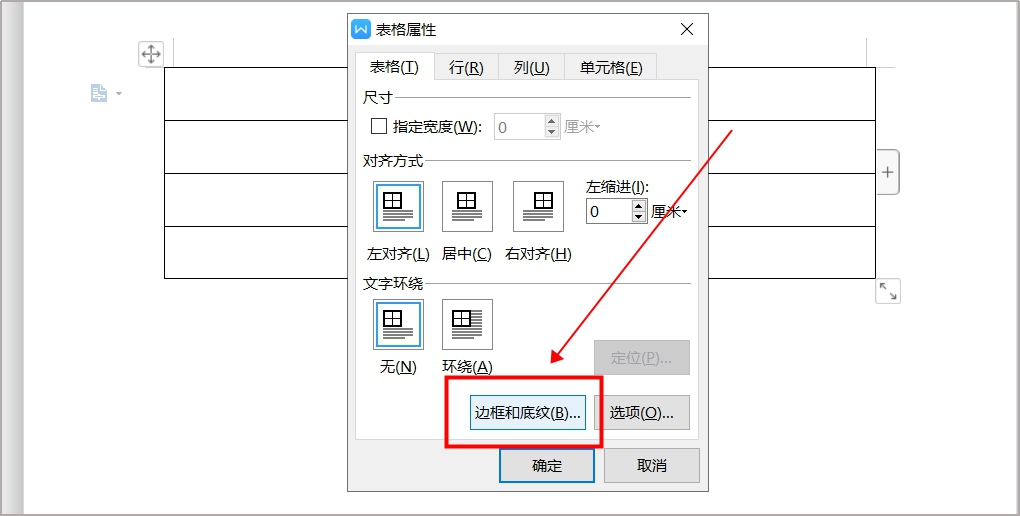
然后在弹出边框和底纹的对话框中,选择自己需要的线型,并将颜色设置为绿色,再将表格两边的框线去掉,单击确定就可以了。
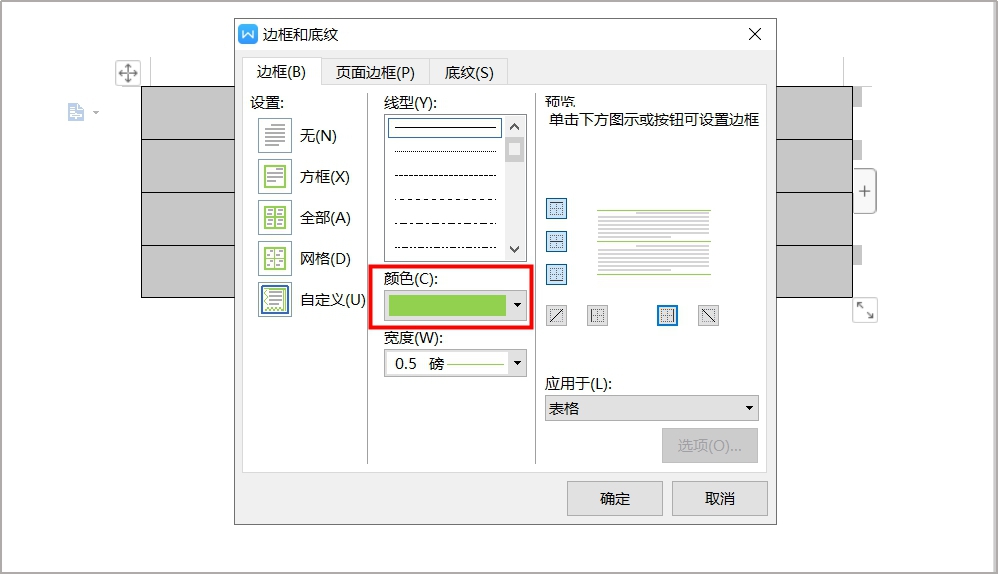
这些就是今天小编给大家分享的Word技巧。如果觉得不错的,就点个赞吧!也可以收藏起来,以备不时之需哦~